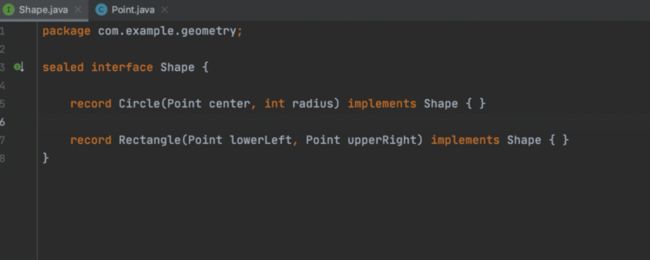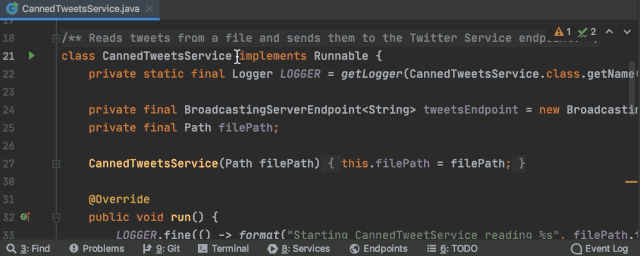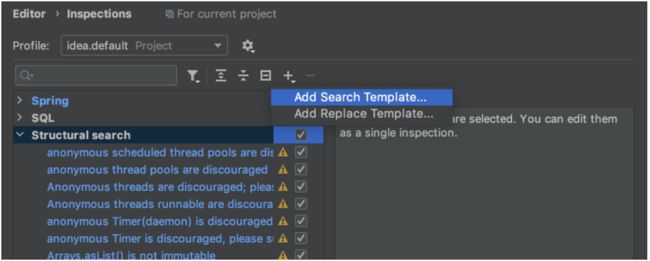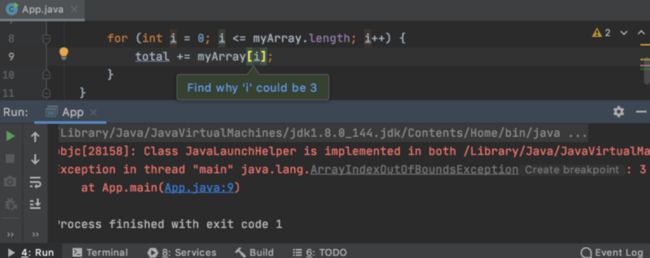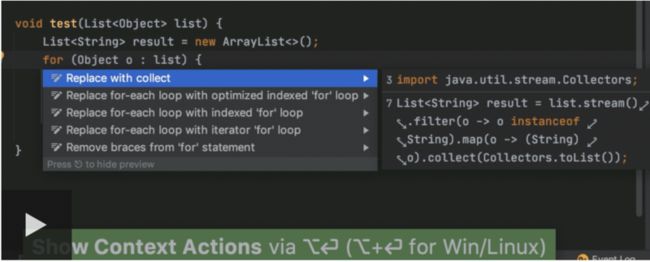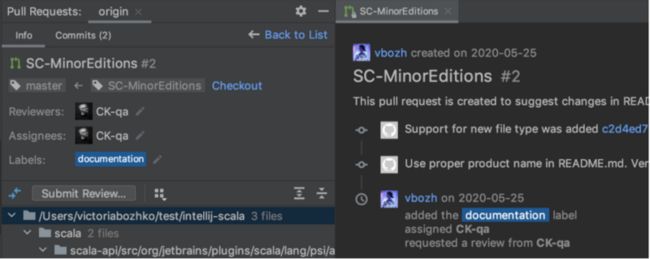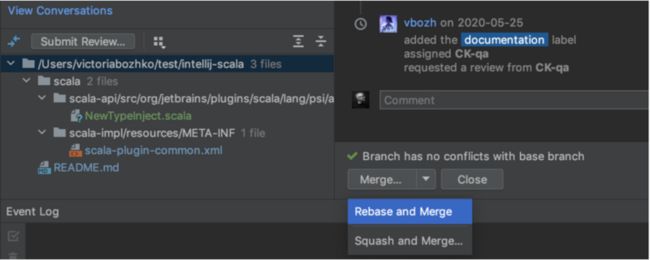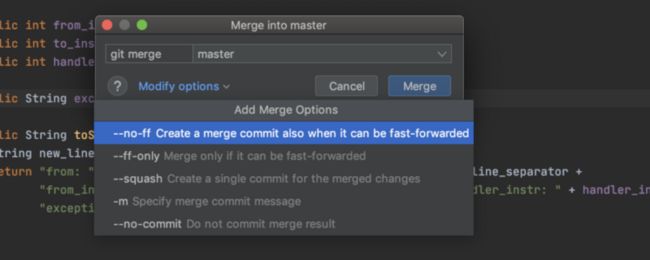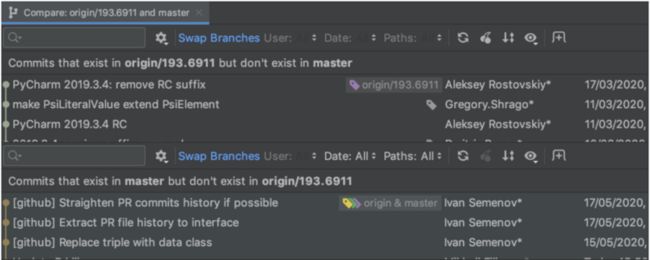IDEA
因为之前破解过,所以家里的电脑都是19版本的,用的也比较顺手,也就一直懒得去动他,但是,程序猿的好奇心可能真的挺重,猎奇心里,在网上也看到了很多关于2020版本的idea的各种好处,于是,闲来无事,就研究一下,没想到啊,是真的香
IntelliJ IDEA 2020.2可让你直接在IDE内部查看和合并GitHub拉取请求,使用Inspections小部件快速在文件中的警告和错误之间导航,通过Problems工具窗口查看当前文件中的问题的完整列表并获得通知如果您的更改会破坏其他文件。你可以使用Jakarta EE,并获得对Quarkus,Micronaut和OpenAPI的更好支持。
新版下载地址:https://www.jetbrains.com/ide...
Java
Java 15支持:尽管Java 15的发布将在9月进行,但IntelliJ IDEA 2020.2已经为此做好了准备。对记录功能的支持已更新,现在处于第二个预览中。官方还增加了对密封类的基本支持。而且,当然,IntelliJ IDEA提供了对文本块的全面支持。
相关问题内嵌提示:如果在更改具有外部用法的类、方法或字段的签名时引入错误,IDE 将通过内嵌提示发出通知。点击相关问题内嵌提示,IDE 将打开 Find 工具窗口,列出外部文件中出现的所有相关问题
能够创建多个结构搜索和替换检查:IDE允许使用“结构化搜索和替换”来查找并替换与特定模式匹配的代码块(如有必要)。使用IntelliJ IDEA 2020.2,可以创建多个结构搜索模板作为检查。对于每个SSR检查,可以指定严重性级别,添加描述以及分别启用或禁用它们。
查明运行时异常的原因:我们用数据流分析补充了异常堆栈跟踪分析。当您单击堆栈跟踪时,IDE会将您带到代码中出现异常的确切位置,并且它提供了一条建议,可以帮助您了解发生异常的原因。
更好的 Stream API 方法自动补全:可以直接在集合或数组中输入 Stream API 方法名,IDEA 会自动插入 'stream()'。这适用于任何流操作。
引入变量的范围:使用IntelliJ IDEA 2020.2,引入变量重构可以有选择地替换中间作用域中变量的出现。现在,您可以选择各种替换选项,而不仅限于选择一个或所有匹配项。当您将鼠标悬停在每个选项上时,编辑器会突出显示哪些事件将被新变量替换。
Java 实时模板简化:不再需要搜索 Java 相关模板,因为新的 Java 节点包括所有普通、环绕、其他、输出和迭代组。使用者将更容易找到适合需求的实时模板,也可以使用单独的 Groovy 节点
编辑器
问题工具窗口:我们添加了“问题”工具窗口,该窗口显示与当前文件有关的警告和错误以及问题的描述。在此工具窗口中,可以右键单击问题以导航到遇到问题的代码行,然后可以使用Alt + Enter一步一步地解决问题。
Inspections 小组件:简化了对警告、错误和其他问题的搜索,可以通过按 F2 或点击箭头图标轻松导航。在 Inspections 小组件中,可以选择是否高亮显示相关问题:不显示、仅显示错误或显示所有问题。
意图操作预览:为了试验应用意图操作的可能结果,现在可以预览其结果,然后再实际应用到代码中
改进的拼写检查器:内置拼写检查器已改进,运行速度更快,可以滤除无关建议,并根据上下文对有效建议进行排名
版本控制
完整的GitHub拉取请求支持:现在,在单独的垂直工具窗口中单击一下即可打开打开的请求的详细信息。主编辑器窗口显示对话,您可以直接添加评论。提交前的检查结果显示在窗口底部。如果您有权管理请求请求,则现在可以在IDE内部浏览,分配,管理和合并请求,查看和提交注释,以及接受更改。
改进的Git操作对话框:在此版本中,我们修改了“合并”,“拉取”和“变基”对话框的外观一致性。我们还改进了对话框,使它们可以清楚地识别将要执行的Git命令,并包括一些缺少的选项。我们还分别添加了--rebase和 --no-verify到“拉和合并”对话框。
改进了“比较分支”操作的结果显示:当您在IntelliJ IDEA 2020.2中比较两个分支时,IDE通过在编辑器中打开它们的日志来在一个视图中显示其提交。与VCS工具窗口相比,此视图具有足够的空间来完整报告每个分支中的提交以及受影响的文件。
从日志中压入和删除本地提交:现在,您可以从本地分支中选择多个提交并进行压缩。在Git工具窗口中,打开Log选项卡,选择本地提交,然后选择Squash Commits。如果您决定更改提交消息,则这些提交中的所有更改将与更新后的消息一起放入一个提交中。另外,您现在可以从Git日志中删除提交。
支持在WSL2中安装的Git:当您处理来自Linux或Windows文件系统的项目时,IntelliJ IDEA 2020.2允许您使用WSL2中安装的Git。从WSL打开项目后,IDE会自动切换到WSL中的Git,并允许您使用所有相关功能。
关注公众号:Java架构师联盟,每日更新技术好文,添加小助手:msbxq2020免费获取
部分资料已经上传到我的git仓库中:有需要的可以下载
https://gitee.com/biwangsheng/mxq
![]()